5 sätt att fixa Razer Cortex öppnas inte (09.15.25)
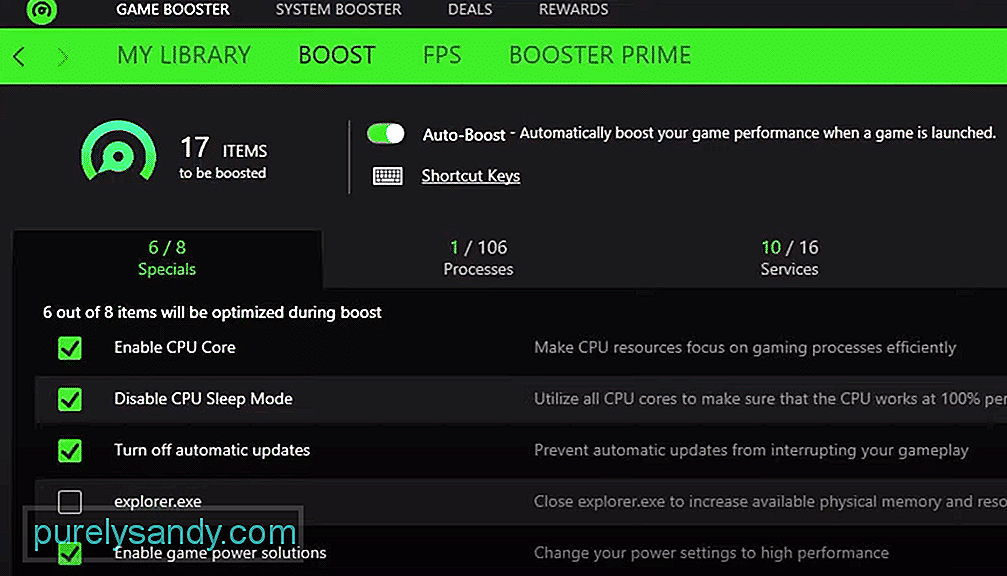 razer cortex öppnar inte
razer cortex öppnar inte Razer är ett riktigt populärt kringutrustning för spel som är känt bland spelgemenskapen. Företaget tillhandahåller några av de finaste spelutrustning som man kan begära. Var och en av dem är utformade för att optimera din spelprestanda till nästa nivå.
Hur fixar Razer Cortex öppnas inte?Det har hittats många användare som står inför olika problem med deras Razer Cortex. De flesta användare nämnde hur de inte kunde få programmet att fungera. Faktum är att Razer Cortex-programmet inte ens öppnas för dem.
Som ett resultat kan de inte använda programmet alls. Det är därför idag; vi kommer att ta en titt på alla olika sätt på hur man kan lösa problemet för gott. Här nämns alla nedan:
Om du märker att programmet inte körs ordentligt är det du kan försöka att köra programmet som administratör. Det kan vara att anledningen till att du står inför en sådan fråga är att det finns något slags behörighetsproblem med programmet med Microsoft Windows.
Men när du kör ett program som administratör borde det ha alla behörigheter som krävs för att köra ordentligt. Dessutom kan du också gå till programmets egenskaper genom att högerklicka på det och välja att det alltid ska köras som administratör.
En annan sak som potentiellt kan hjälpa till att åtgärda problemet är att du ändrar programmets kompatibilitetsläge. För vissa användare verkar det vara bra att köra programmet för kompatibilitetsläge som Windows 7 eller Windows XP / Vista.
Om du inte vet hur du kan göra det; du måste helt enkelt högerklicka på Razer Cortex ikon. När du har klickat på egenskaper ska du se en flik som heter Kompatibilitet. Här kan du ställa in kompatibilitetsläget för programmet och sedan använda dessa inställningar för att se om det fanns någon form av effekt.
Chansen är stor att du saknar någon form av filer i programmets huvudkatalog. Även om de inte är det är det möjligt att det finns någon form av problem med ditt program. Hur som helst, att utföra en fullständig ominstallation borde definitivt hjälpa till vid felsökning.
Börja med att avinstallera programmet via kontrollpanelen. När du har avinstallerat programmet letar du bara fram Razer-mappen i Programdata såväl som i Program Files (x86) -mappen. Ta bort dessa mappar. Starta sedan om systemet. Du kan sedan äntligen fortsätta ladda ner och installera den senaste versionen av programvaran från din webbläsare. Se bara till att du kör installationen som administratör.
Tredjepartsappar kan också vara anledningen till att ditt program inte körs ordentligt. Det är därför det är väldigt viktigt att du ser till att du inte har någon sådan tredjepartsapp som för närvarande körs på din dator. Kontrollera först om det finns VPN eller proxy som kan aktiveras.
Kontrollera på samma sätt ditt antivirusprogram och Windows Defender. Du kan också försöka lägga till ett undantag för Razer Cortex i Windows-brandväggen.
Om du inte hittar något av ovanstående steg som fungerar för dig, är det du kan försöka kontakta kundsupport för ytterligare hjälp i frågan. De borde vägleda dig bättre om vad du ska göra nästa tillsammans med korrekta felsökningssteg som skulle leda dig att åtgärda problemet.
The Bottom Line
Här är de 5 olika sätten på hur du kan fixa Razer Cortex öppnas inte. Om du står inför den här frågan och i desperat behov av en åtgärd är allt du behöver göra att följa instruktionerna som vi har nämnt i artikeln.
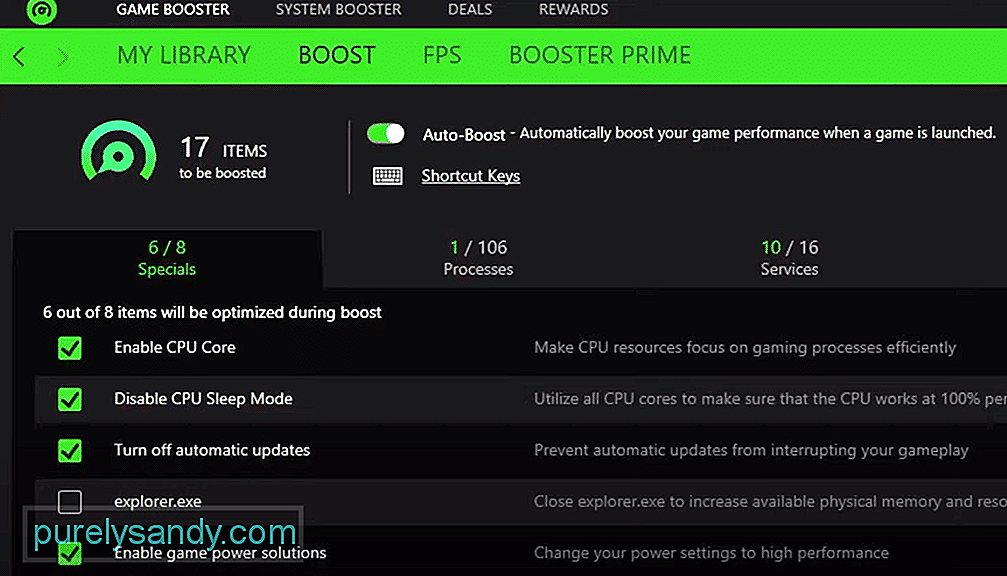
YouTube-video: 5 sätt att fixa Razer Cortex öppnas inte
09, 2025

